Hàm if với nhiều điều kiện , hàm if trong excel, hàm if có điều kiện, hàm if lồng nhau, hàm if kết hợp với các hàm khác, các bài tập thực hành có lời giải cụ thể.
hàm if trong excel
Trước khi tìm hiểu về hàm if với nhiều điều kiện, chúng ta nên làm rõ giữa chúng ta hàm if trong excel là gì?
if là một trong những hàm được sử dụng nhiều nhất trong excel. cho phép bạn so sánh hợp lý giữa một giá trị và một hoặc nhiều giá trị khác.
Đây là lý do tại sao công thức if thường có hai kết quả. bạn sẽ nhận được kết quả đầu tiên nếu so sánh là đúng và bạn sẽ nhận được kết quả thứ hai nếu so sánh là sai.
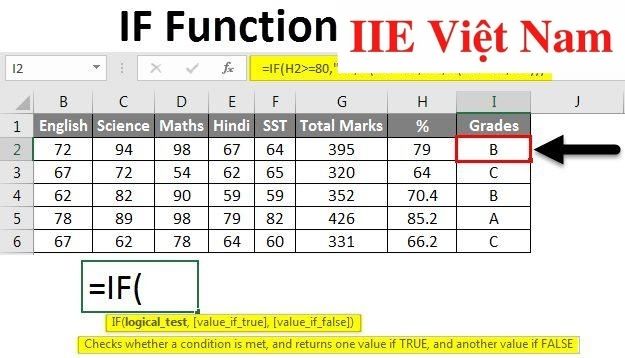
hàm if có điều kiện
Sau khi biết mục đích của hàm if, chúng ta hãy tìm hiểu về hàm if có điều kiện. đây là công thức cho hàm này:
= nếu (logic_test, [value_if_true], [value_if_false])
Như bạn thấy, công thức hàm if có 3 tham số, trong đó bạn phải khai báo tham số đầu tiên, hai tham số còn lại có thể khai báo hoặc không.
tham số trong công thức:
logic_test : Tham số này là một giá trị logic hoặc biểu thức có giá trị true (đúng) hoặc false (sai). như chúng tôi đã nói trước đây, logic_test là bắt buộc. để giải thích rõ hơn, bạn có thể khai báo tham số này dưới dạng ký tự, ngày tháng, dưới dạng số hoặc bất kỳ biểu thức so sánh nào khác.
ví dụ: biểu thức logic của bạn có thể là c5 = “buy”, c5 & gt; 5/5/2022, c5 = 9 hoặc c5 & lt; 9. Khá dễ hiểu phải không?
value_if_true : Tham số này là giá trị mà hàm if sẽ trả về cho bạn nếu biểu thức logic trả về true hoặc nếu bản thân điều kiện là true. bạn có thể nhập thông số này hoặc không.
ví dụ: công thức sau sẽ trả về từ “tốt” nếu giá trị trong ô b1 lớn hơn 10: = if (b1> 10, “good”)
value_if_false : Tham số này là giá trị mà hàm sẽ trả về nếu biểu thức logic trả về false hoặc bản thân điều kiện không được đáp ứng. bạn có thể nhập thông số này hoặc không.
Ví dụ: nếu bạn thêm tham số thứ ba “bad” vào công thức trong ví dụ trên, nó sẽ trả về từ “good” nếu giá trị trong ô b1 lớn hơn 10; nếu không, giá trị trả về sẽ là “bad”: = if (b1 & gt; 10, “good”, “bad”)
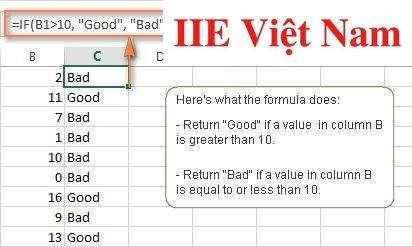
hàm if đa điều kiện – hàm if lồng nhau
Hàm if đa điều kiện còn được gọi là hàm if lồng nhau.
Trong công thức trên, bạn có thể thấy rằng hàm if chỉ có một điều kiện. tuy nhiên, trong thực tế bạn thường phải lồng nhiều hàm lại với nhau, có thể là 2 điều kiện, 3 điều kiện hoặc nhiều hơn để có thể hoàn thành công việc một cách chính xác và tốn ít thời gian hơn. .
Hàm
nếu 2 điều kiện
Trong trường hợp bài toán có 3 đối số để so sánh, chúng ta sẽ sử dụng hàm if với 2 điều kiện với công thức chung như sau:
= if (logic_test_1, [value_if_true], if ((logic_test_2, [value_if_true], [value_if_false]))
Ví dụ: tính số tiền thu được của từng đối tượng sau khi giảm giá vé tàu, biết trẻ em từ 10 tuổi trở xuống được giảm một nửa vé và người trên 70 tuổi được đi tàu miễn phí.
thì công thức tính số tiền thu được cho mỗi đối tượng sẽ là: = if (b2 & gt; 70; c2-c2; if (b2 & gt; 10; c2; c2 / 2))
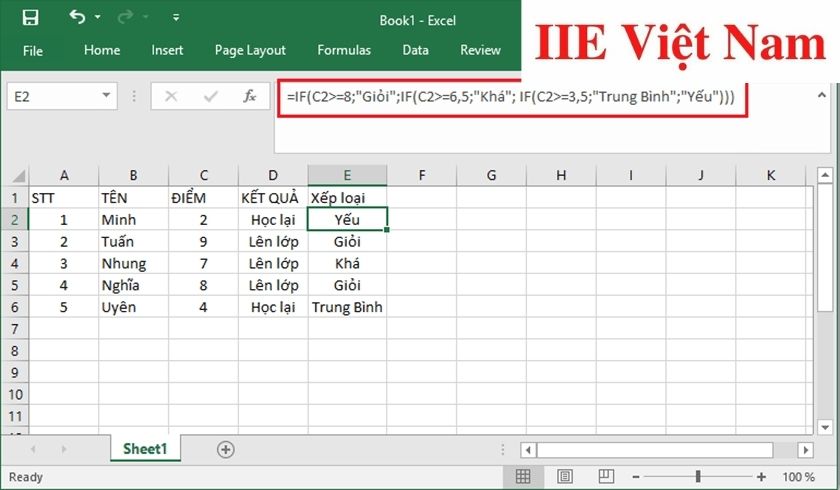
Hàm
nếu 3 điều kiện
Trong trường hợp bài toán có 4 đối số để so sánh, chúng ta sẽ sử dụng hàm if với 3 điều kiện với công thức chung như sau:
= if (logic_test_1, [value_if_true], if ((logic_test_2, [value_if_true], if (logic_test_3, [value_if_true], [value_if_false]))))
Ví dụ: sử dụng điểm trung bình để xếp hạng thành tích học tập của học sinh dựa trên các tiêu chí sau:
- chấm & gt; 8: học sinh giỏi
- từ 6,5 đến 7,9: học sinh giỏi
- 3,5 – 6,4: học sinh trung bình
- dưới 3,5: học sinh yếu
- Trong Excel 2016, 2013, 2010 và 2007, công thức hàm không được chứa nhiều hơn 255 đối số và tổng độ dài của công thức không được vượt quá 8192 ký tự.
- Trong excel 2003 trở về trước, chúng tôi có thể sử dụng tối đa 30 đối số và tổng độ dài của công thức không được vượt quá 1024 ký tự.
- cao van co: số ngày làm việc là 26 & gt; 25 => tiền thưởng sẽ bằng 20% lương, do đó đáp ứng điều kiện đầu tiên.
- bui thi mập: số ngày làm việc là 23 & lt; 25 nhưng & gt; 22 = & gt; tiền thưởng chỉ bằng 10% lương nên tuy không đạt điều kiện 1 nhưng vẫn đạt điều kiện 2.
- truong van sinh: số ngày làm việc là 20 & lt; 22, tất nhiên, phải nhỏ hơn 25, vì vậy hai điều kiện đầu tiên của hàm if = & gt; tiền thưởng là 0.
-
khung trong powerpoint – cách tạo và chỉnh sửa
-
tạo mục lục trong word 2010 theo cách thủ công và tự động
-
cách sắp xếp trong excel: hướng dẫn chi tiết từ a-z
-
excel không bỏ qua công thức – cách nhanh nhất để xử lý nó
-
khoảng cách giữa các đoạn trong word: hướng dẫn chi tiết từ a đến z
-
chuyển đổi excel sang định dạng word keep
-
chèn hình mờ trong word – hướng dẫn chi tiết 3 thủ thuật
Với yêu cầu trên, chúng ta có thể sử dụng hàm if đơn giản nhiều lần, nhưng điều đó sẽ mất nhiều thời gian. vì vậy hãy sử dụng hàm if 3 condition để rút gọn công thức như sau (lưu ý nên khai báo các điều kiện quan trọng nhất trước để tránh nhầm lẫn sau này):
= if (c2 & gt; = 8; “good”; if (c2 & gt; = 6.5; “fair”; if (c2 & gt; = 3.5; “trung bình”; “yếu”)))
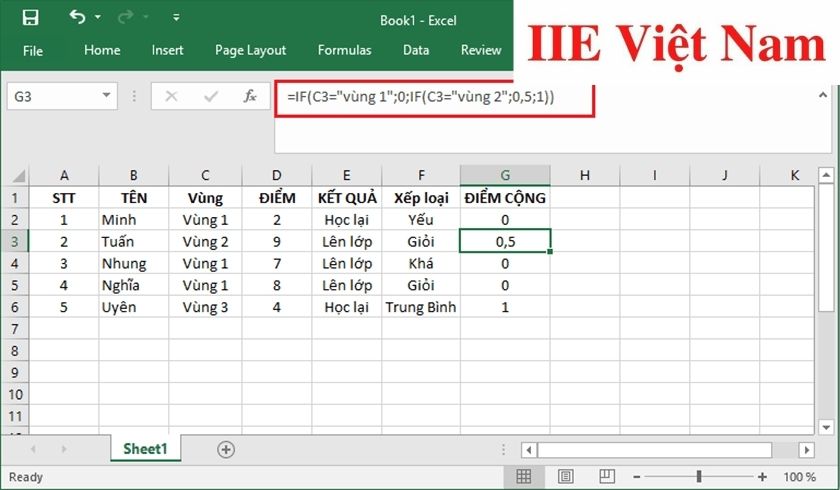
bắt đầu từ hàm if với 4 điều kiện trở lên, công thức hàm if sẽ trở nên rất khó hiểu và khó kiểm tra độ chính xác của nó, vì vậy tốt hơn hết trong những trường hợp này, bạn nên nghĩ đến việc sử dụng các hàm khác hoặc kết hợp sử dụng các chức năng với nhau để công thức được viết dễ hiểu và dễ nhìn. chúng ta sẽ nói thêm về vấn đề này trong phần tiếp theo.
hàm if đa điều kiện – kết hợp với các hàm khác
hàm if với điều kiện ngày tháng
Nếu bạn muốn sử dụng hàm if để so sánh ngày tháng, hàm if không thể nhận dạng ngày tháng dưới dạng một chuỗi. vì vậy trong trường hợp này chúng ta cần kết hợp hàm if với các hàm khác.
ví dụ: Để xem danh sách những người đủ điều kiện nhận ưu đãi, hãy biết rằng yêu cầu đủ điều kiện là phải có sinh nhật sau ngày 01/01/2000.
= yes (b2 & gt; datevalue (“01/01/2000 ″);” đang nhận ”;” không nhận ”)
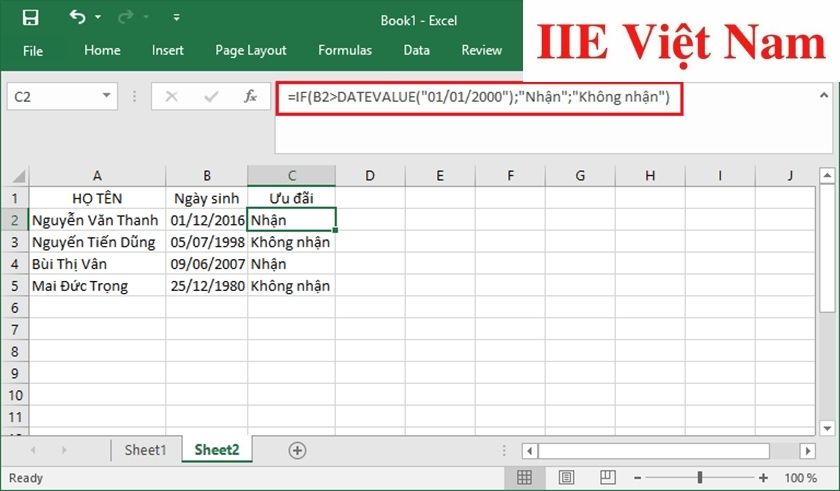
nếu hàm kết hợp vlookup hoặc hlookup
nếu hàm kết hợp vlookup
bằng cách kết hợp hàm if với hàm vlookup, excel sẽ trả về kết quả là true / false, yes / no,….
Trong một số trường hợp, nhiều người thường sử dụng kết hợp hàm if và hàm vlookup khi họ muốn so sánh các giá trị được trả về bởi hàm vlookup với giá trị được lấy mẫu và sau đó trả về kết quả là yes / no hoặc true / false.
công thức của hàm if kết hợp với hàm vlookup trong excel có dạng tổng quát như sau:
= if (vlookup (lookup_value, table_array, col_index_num, [search_range]))
ở đâu:
giá trị tra cứu : Đây là giá trị đề cập đến văn bản hoặc giá trị ô bạn đang tìm kiếm.
table_array : là một tham số chỉ định phạm vi ô hoặc vùng dữ liệu mà bạn tìm kiếm một giá trị.
col_index_number : là số cột mà bạn muốn trả về giá trị.
range_lookup – Tham số này đúng hay sai, lấy dữ liệu khớp chính xác hoặc dữ liệu tương tự.
ví dụ với một bảng dữ liệu hiển thị danh sách các mục được liệt kê trong cột a và số lượng các mục tương ứng được liệt kê trong cột b. vấn đề yêu cầu bạn kiểm tra số lượng của một mặt hàng trong ô e1 để thông báo cho người dùng rằng mặt hàng đó vẫn còn hoặc hết hàng.
thì công thức của hàm vlookup có dạng sau:
= lookupv (e1, $ a $ 2: $ b $ 10,2, false)
Tiếp theo, chúng ta sử dụng hàm if để so sánh kết quả vừa trả về từ hàm vlookup với 0 và trả về kết quả là “không” nếu giá trị này bằng 9 hoặc “có” nếu không:
= if (searchv (e1, $ a $ 2: $ b $ 10,2, false) = 0, ”không”, “có”)
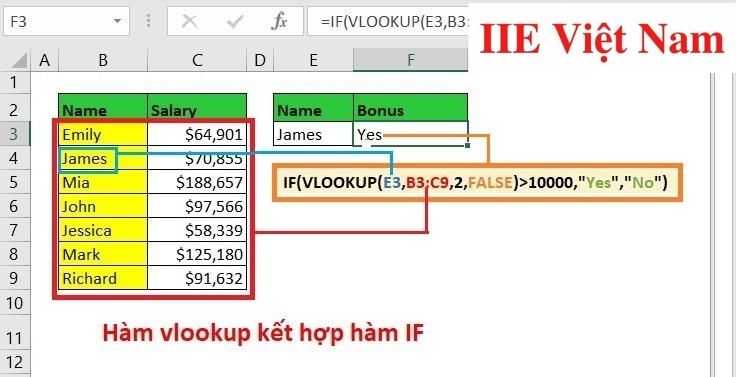
hoặc thay vì sử dụng kết quả trả về là yes / no, bạn cũng có thể thay đổi kết quả trả về thành true / false hoặc stock / sell bằng cách sử dụng hàm excel bên dưới:
= if (vlookup (e1, $ a $ 2: $ b $ 10,2) = 0, “hết hàng”, “còn hàng”)
nếu hàm kết hợp hlookup
Tương tự khi kết hợp với hàm vlookup, hàm if khi kết hợp với hàm hlookup trong excel có công thức chung như sau:
= if (hlookup (lookup_value, table_array, row_index_num, [range_lookup]))
hàm if với nhiều điều kiện và hàm
khi kết hợp hàm if với hàm và, nếu các điều kiện được đáp ứng, excel sẽ trả về true và nếu chỉ một điều kiện không được đáp ứng, kết quả sẽ là false.
Ví dụ: có một bảng với kết quả của hai loại điểm kiểm tra. điểm đầu tiên được lưu trong cột a, phải bằng hoặc lớn hơn 20. điểm thứ hai được liệt kê trong cột b và phải bằng hoặc lớn hơn 30. chỉ khi cả hai điều kiện trên được đáp ứng. , học sinh mới được công nhận là đã vượt qua kỳ thi.
Để tạo công thức đơn giản và thích hợp nhất cho vấn đề này, cách dễ nhất là trước tiên viết điều kiện và sau đó nhúng điều kiện này vào đối số mà hàm if kiểm tra:
điều kiện: y (b2> = 20; c2> = 30)
kết hợp hàm if và hàm y: = if ((và (b2 & gt; = 20; c2 & gt; = 30)); “pass”; “slide”)
Với công thức nối ở trên, bạn đang yêu cầu excel trả về “đã qua” nếu giá trị trong cột c lớn hơn hoặc bằng 20 và giá trị trong cột d lớn hơn hoặc bằng 30. nếu có. bất kỳ điều kiện nào trong số này không được đáp ứng, công thức hàm đa điều kiện sẽ trả về “trượt”, như thể hiện trong hình minh họa sau.
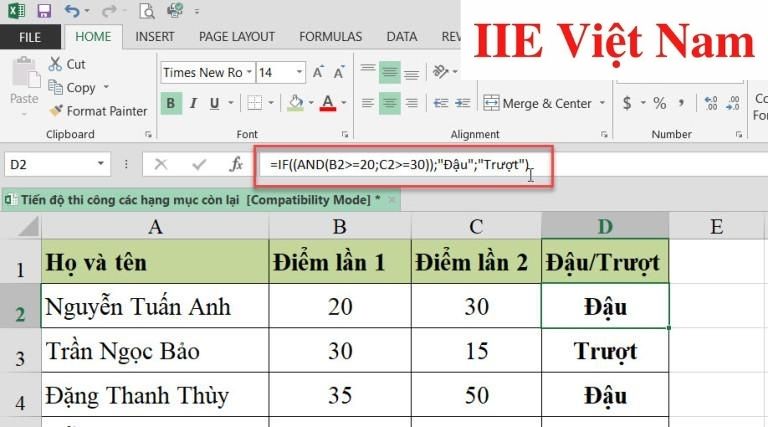
đa điều kiện nếu hàm được kết hợp với hoặc
khi kết hợp hàm if với hoặc hàm để kiểm tra, excel sẽ trả về true nếu bất kỳ điều kiện nào được đáp ứng; nếu không nó sẽ trả về false.
Chúng ta có thể sử dụng kết hợp một hoặc nhiều hàm if và hàm or theo cách tương tự như khi kết hợp với hàm và ở trên. sự khác biệt duy nhất là công thức kết hợp hàm if và và ở trên sẽ trả về true nếu đáp ứng ít nhất một trong các điều kiện bạn chỉ định.
vì vậy hãy xem xét cả ví dụ trên, công thức khi kết hợp hàm if và hàm y sẽ là:
= if ((o (b2 & gt; = 20; c2 & gt; = 30)); “đạt”; “không đạt”)
công thức này có nghĩa là cột d sẽ trả về “đạt” nếu điểm đầu tiên bằng hoặc lớn hơn 20 hoặc điểm thứ hai bằng hoặc lớn hơn 30. Rất đơn giản, đúng vậy!
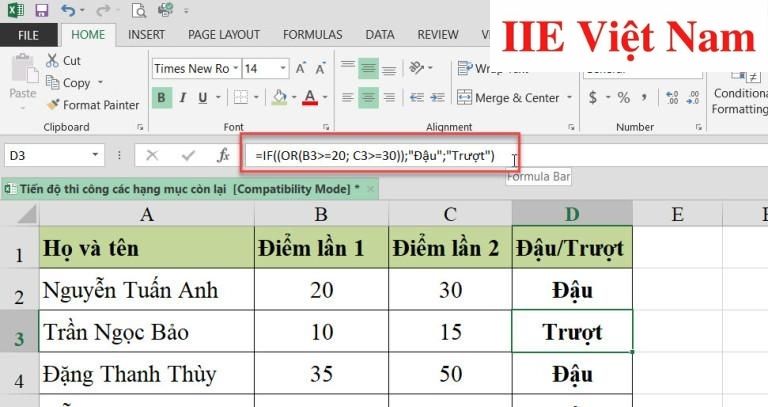
đa điều kiện nếu hàm kết hợp và và hoặc
nếu bạn cần đánh giá dữ liệu dựa trên nhiều điều kiện khác nhau, việc chỉ sử dụng hàm if sẽ rất tẻ nhạt, lâu và tốn thời gian. thay vào đó, bạn có thể sử dụng kết hợp các hàm if và và hoặc.
.
Ví dụ: trong bảng trên, hãy xem xét việc bạn cung cấp các tiêu chí sau để đánh giá tình trạng đậu của học sinh:
điều kiện 1: cột b & gt; = 20 và cột c & gt; = 25
điều kiện 2: cột b & gt; = 15 và cột c & gt; = 20
nếu một trong các điều kiện trên được đáp ứng, học sinh được đánh giá là đạt, nếu không, không đạt.
Nghe đến điều kiện này, bạn có thể nghĩ rằng công thức sẽ cực kỳ phức tạp, nhưng thực ra nó không khó đến vậy. vì các tiêu chí đã cho không yêu cầu cả hai điều kiện phải được đáp ứng, nhưng chỉ một trong số chúng là đủ, vì vậy bạn chỉ cần biểu diễn hai điều kiện dưới dạng câu lệnh và đưa chúng vào hàm.
= hoặc (y (b2 & gt; = 20; c2 & gt; = 25); y (b2 & gt; = 15; c2 & gt; = 20)
sau khi sử dụng hàm or ở trên làm điều kiện kiểm tra logic trong hàm if và cung cấp các đối số true (đúng) và false (sai), cuối cùng bạn sẽ nhận được công thức với hàm if trong excel với bội số và / o điều kiện như sau:
= if (o (y (b2 & gt; = 20; c2 & gt; = 25); y (b2 & gt; = 15; c2 & gt; = 20)); “pass”; “fail”
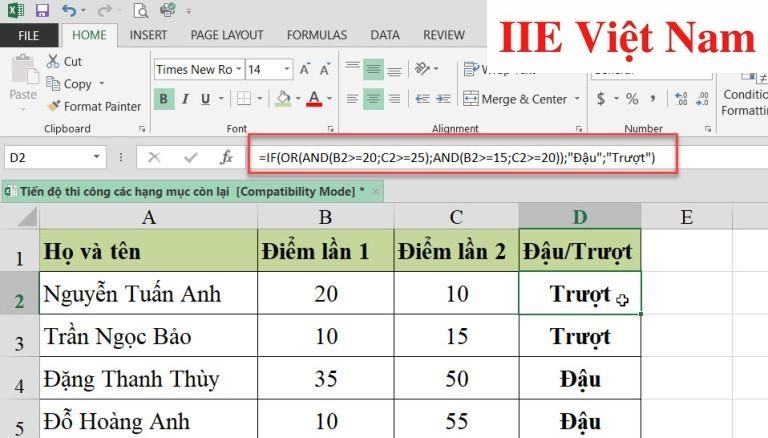 Trên đây chúng mình giới thiệu đến bạn cách kết hợp hàm IF nhiều điều kiện với hai hàm AND và OR. Tuy vậy bạn hoàn toàn có thể mở rộng ra và kết hợp hàm IF nhiều điều kiện với các hàm khác nữa để thể hiện nhiều chức năng logic như logic kinh doanh. Tuy nhiên vẫn có một số yêu cầu đối với các phiên bản Excel:
Trên đây chúng mình giới thiệu đến bạn cách kết hợp hàm IF nhiều điều kiện với hai hàm AND và OR. Tuy vậy bạn hoàn toàn có thể mở rộng ra và kết hợp hàm IF nhiều điều kiện với các hàm khác nữa để thể hiện nhiều chức năng logic như logic kinh doanh. Tuy nhiên vẫn có một số yêu cầu đối với các phiên bản Excel:
bài tập hàm if đa điều kiện có lời giải chi tiết
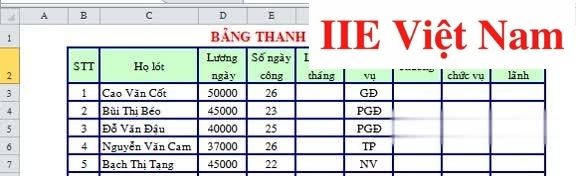
cột tính lương hàng tháng
Công thức tính cột lương hàng tháng khá đơn giản, bạn chỉ cần lấy [lương ngày] * [số ngày làm việc] để có kết quả.
thì chúng ta cần nhập công thức sau vào ô f3: = d3 * e3
Với công thức như địa chỉ ô ở trên, ta dùng excel để tính lương của nhân viên ở dòng 3 (chức vụ cao) với mức lương 50.000 / ngày và số ngày làm việc trong tháng là 26 ngày.
sau đó chúng tôi sao chép công thức này trong ô f3 xuống tất cả các ô còn lại để điền vào cột lương hàng tháng.
Bạn không cần sử dụng dấu $ để cố định hàng hoặc cột trong công thức vì nó được tính bằng cách sử dụng địa chỉ tương đối của 2 ô trong 2 cột giờ làm việc và tiền lương hàng ngày, vì vậy khi bạn sao chép công thức trong các dòng phía trên, sau đó địa chỉ ô cũng sẽ được thay đổi tương ứng và giá trị dùng để tính lương cũng sẽ thay đổi theo.
tính tiền thưởng: kết hợp nhiều hàm if với nhiều điều kiện (if lồng nhau)
Các điều kiện tính tiền thưởng như sau:
nếu số ngày làm việc> = 25: tiền thưởng = 20% * lương hàng tháng
nếu số ngày làm việc> = 22: tiền thưởng = 10% * lương hàng tháng
nếu số ngày làm việc & lt; 22: tiền thưởng = 0
sau đó, công thức hàm if được sử dụng để tính số tiền thưởng trong trường hợp này sẽ là:
tiền thưởng = nếu (ngày làm việc & gt; = 25,20% * lương hàng tháng, nếu (ngày làm việc & gt; = 22,10% * lương hàng tháng, 0))
vui lòng xem công thức chi tiết trong hình ảnh bên dưới:
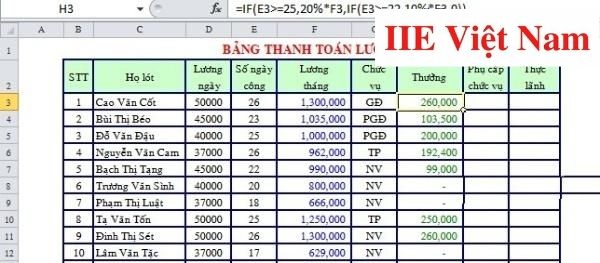 Như vậy là trong bài viết trên, chúng mình đã giới thiệu đến bạn toàn bộ cách sử dụng hàm IF nhiều điều kiện phổ biến nhất. Hy vọng rằng những kiến thức này sẽ hữu ích với công việc của bạn. Cuối cùng, để không bỏ lỡ bất kỳ bài viết thú vị nào sắp tới thuộc cùng chủ đề, đừng quên bấm theo dõi trang ngay bạn nhé!
Như vậy là trong bài viết trên, chúng mình đã giới thiệu đến bạn toàn bộ cách sử dụng hàm IF nhiều điều kiện phổ biến nhất. Hy vọng rằng những kiến thức này sẽ hữu ích với công việc của bạn. Cuối cùng, để không bỏ lỡ bất kỳ bài viết thú vị nào sắp tới thuộc cùng chủ đề, đừng quên bấm theo dõi trang ngay bạn nhé!


